3 способи відключити процес резервного копіювання iPhone в iTunes
Більшість людей знайомі з iTunes, як це не таклише простий музичний плеєр, але корисний інструмент для управління музикою та відео на пристроях iOS. Щоразу, коли ви підключаєте iPhone, iPod або iPad до комп'ютера за допомогою iTunes, iTunes намагатиметься автоматично сканувати та створити резервну копію вашого пристрою. Як правило, резервне копіювання пристрою чудово підходить для випадкових втрат даних, але іноді ви можете відключити резервне копіювання iPhone в iTunes через наступні причини:

- Ви поспішаєте отримати доступ до чогось у своєму пристрої, але сканування триває занадто довго, і ви не можете здійснити жодну операцію.
- Місце для зберігання вашого комп'ютера обмежене, і ви не хочете створювати резервні копії всіх великих даних і документів в iTunes.
- Ви вже створили резервну копію пристрою і потрібно уникати стирання попередньої резервної копії.
- Спосіб 1: Запобігання автоматичного резервного копіювання iPhone шляхом відключення автоматичної синхронізації
- Спосіб 2. Змініть команду на постійне вимкнення процесу iTunes резервного копіювання
- Спосіб 3: Зупиніть автоматичне резервне копіювання iTunes iPhone за допомогою iCloud
Спосіб 1: Запобігання автоматичного резервного копіювання iPhone шляхом відключення автоматичної синхронізації
Щоб зупинити iTunes не створювати резервну копію iPhone кожен раз, ви можете просто поставити галочку в пункті "Заборонити iPhone автоматично синхронізувати" в iTunes. Для цього виконайте наведені нижче дії.
- Запустіть iTunes на своєму комп’ютері та підключіть iPhone до ПК або Mac за допомогою кабелю USB
- Перейдіть до iTunes, відкрийте Налаштування пристроїв. Якщо ви перебуваєте на комп’ютері Mac, перейдіть до iTunes, а потім знайдіть Параметри в рядку меню.
- Клацніть на піктограмі пристрою в інтерфейсі налаштувань і поставте галочку у вікні «Заборонити iPod, iPhone та iPad не синхронізуватися автоматично», натисніть кнопку OK

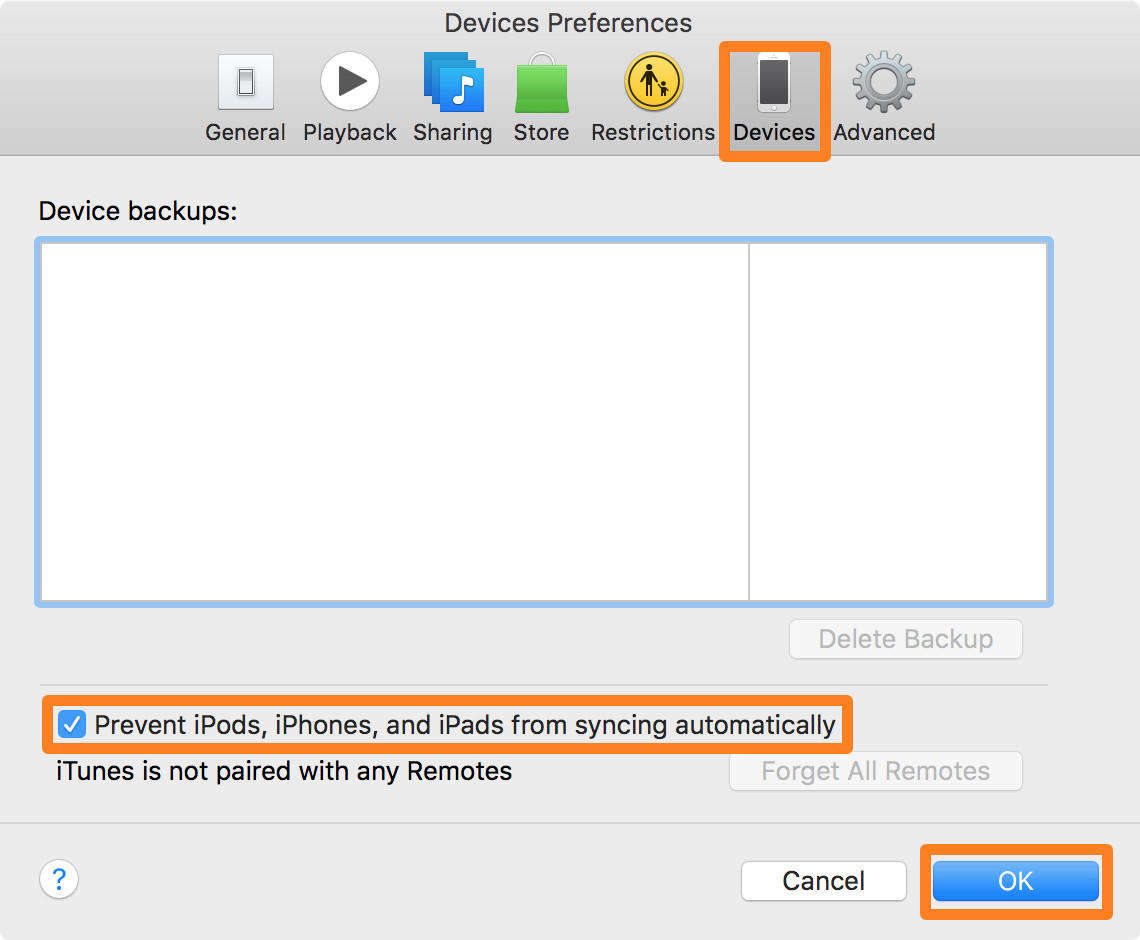
Спосіб 2. Змініть команду на постійне вимкнення процесу iTunes резервного копіювання
Існує невелика різниця, щоб вимкнути резервну копію iPhone в iTunes між Windows та Mac, ось короткий посібник для різних систем:
Для Windows:
- Закрийте iTunes і утримуйте клавішу Windows, натисніть "R", і ви побачите діалогове вікно Запуск
- Введіть таку команду у вашій Windows:
- Після цього натисніть "Enter", щоб закінчити процес.
Якщо ви хочете, щоб iTunes знову створив резервну копію вашого пристрою, просто замініть "1" на "0" у наведеній вище команді.
32-розрядні
"C: Program FilesiTunesiTunes.exe" / setPrefInt
Автоматичне резервне копіювання пристроїв вимкнено 1
64-розрядні
"C: Файли програми (x86) iTunesiTunes.exe" / set PrefInt Автоматичне резервне копіювання пристроїв вимкнено 1
Для Mac:
- Закрийте iTunes і відкрийте папку "Утиліти", запустіть "Термінал"
- Введіть наступну команду, а потім натисніть "Enter", ви будете успішними у відключенні iPhone резервного копіювання iTunes
за замовчуванням пише com.apple.iTunes DeviceBackupsDisabled -bool true
Якщо ви хочете ввімкнути резервне копіювання, змініть команду термінала на:
за замовчуванням пише com.apple.iTunes DeviceBackupsDisabled -bool false
Спосіб 3: Зупиніть автоматичне резервне копіювання iTunes iPhone за допомогою iCloud
Альтернативний спосіб зупинити iTunes від автоматичного резервного копіювання iPhone - встановити резервне копіювання пристрою через iCloud. Виконайте кроки, щоб завершити налаштування:
- Підключіть пристрій iOS до комп'ютера та запустіть iTunes
- Натисніть кнопку «Пристрій» зліва від iTunes
- Ви можете переглянути детальну інформацію про свій пристрій, вибрати "iCloud" з параметрів резервного копіювання, а потім натиснути кнопку "Готово"
- Після цього ви побачите спливаюче вікно з проханням застосувати ці зміни, виберіть "Застосувати", щоб закінчити процес

Наступного разу, коли ви підключите свій пристрій до комп'ютера, iTunes не синхронізує його автоматично. Натомість він створить резервну копію в iCloud, що не буде перешкоджати жодній операції.








